3 melhores ferramentas para adicionar calor aos retratos de estúdio
A temperatura de cor pode desempenhar um papel crucial na sensação geral e na aparência das fotos. Na fotografia, a temperatura de cor está relacionada ao espectro dos tons vermelhos, laranja e amarelo. Optar por tons mais quentes pode promover sentimentos de cautela, conforto e felicidade.
Em comparação, os tons mais frios, como azul, violeta e verde, podem transmitir uma sensação de seriedade, criatividade e calma. Adicionar calor às imagens pode trazer a iluminação tão esperada, tornando as fotos mais impressionantes e excitantes.
Aprofunde-se neste guia para explorar as melhores formas de adicionar calor a retratos de estúdio.
Parte 1. Como Adicionar Calor a Retratos de Estúdio com HitPaw FotorPea
Quando se trata de adicionar calor às imagens, nenhum outro ferramenta se compara ao HitPaw FotorPea. Com essa ferramenta, você tem a capacidade de aprimorar a qualidade das imagens de diversas maneiras, e quando se trata de melhorar as características gerais das fotos, o HitPaw FotorPea oferece 9 modelos de IA emocionantes.
O HitPaw FotorPea oferece o modelo designado de calibração de cor, permitindo que você ajuste a iluminação das imagens. Além disso, o HitPaw FotorPea não insere marcas d'água nas imagens e também suporta o processamento em lote, para que você possa aprimorar várias imagens simultaneamente.
Recursos do HitPaw FotorPea
- Permite adicionar calor aos retratos de estúdio rapidamente
- Compatível com Mac e Windows
- Permite aprimorar a qualidade das imagens simultaneamente
- Não insere marcas d'água nas imagens
- Aplica o modelo de calibração de cor nas imagens
- Explora 9 modelos de IA excepcionais
- Permite remover o desfoque das imagens rapidamente
- Reduz o ruído das imagens
Como ajustar a iluminação através do HitPaw FotorPea?
Passo 1: Acesse o site oficial do HitPaw FotorPea e clique no botão de Download para instalar o HitPaw FotorPea no computador. Após o download, instale o HitPaw FotorPea e inicie o software.
Ao iniciar o HitPaw FotorPea, clique no botão de "Aprimorador de IA" e selecione o botão "Escolher Arquivos". Isso permitirá importar a foto para a linha do tempo do HitPaw FotorPea.
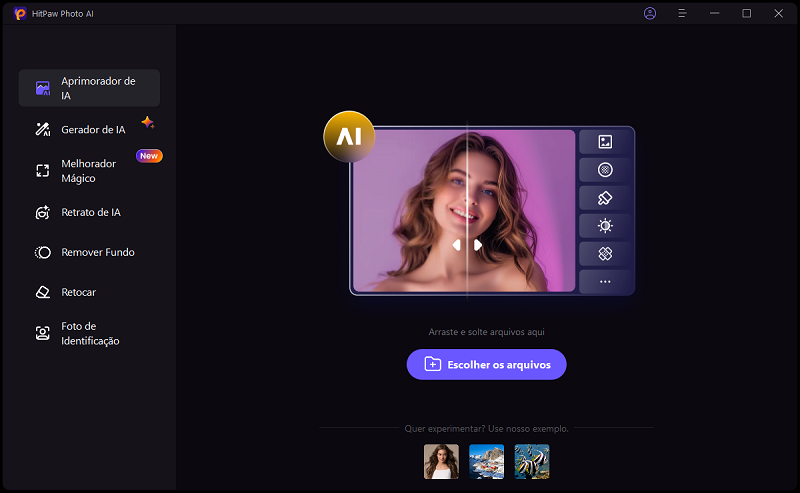
Passo 2: Agora, você verá os 9 modelos de IA excepcionais na tela. Como você deseja adicionar luz às imagens, selecione o modelo "Calibração de Cor". Isso ajudará a adicionar a iluminação esperada nas imagens.
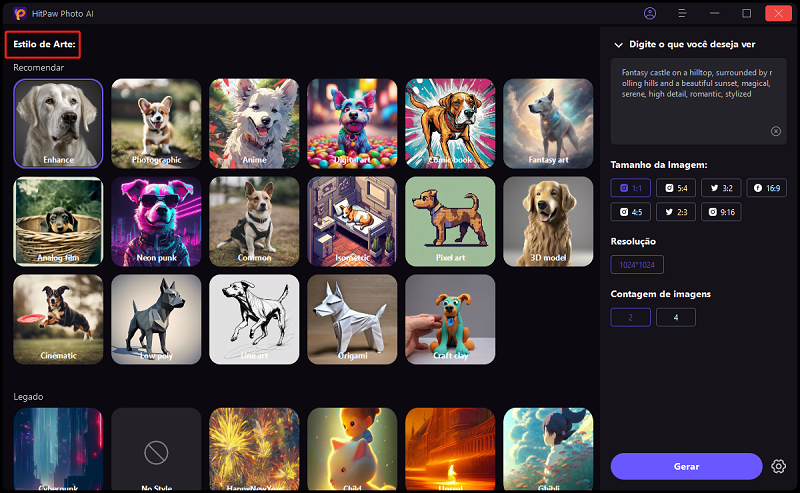
Passo 3: Após adicionar a luz às imagens, selecione o modelo "Calibração de Cor" para adicionar a iluminação desejada. Depois de clicar no botão "Visualizar", clique no botão "Exportar", o que permitirá que você baixe as imagens aprimoradas no seu computador.
Parte 2. Adicione Calor aos Retratos de Estúdio com BeFunky
Outra excelente maneira de adicionar calor aos retratos de estúdio é através do BeFunky. Ele é uma das melhores ferramentas de edição de fotos que não tem receio de adicionar filtros notáveis às imagens. O bom do BeFunky é que ele não prejudica a qualidade das imagens enquanto adiciona calor aos retratos de estúdio, e se você for um usuário premium do BeFunky, não verá a marca d'água nas imagens.
Aqui está como adicionar calor aos retratos de estúdio através do BeFunky.
Passo 1: Para começar, você precisará acessar a linha do tempo do BeFunky e clicar no botão "Abrir" na parte superior da tela para importar a foto que deseja melhorar.
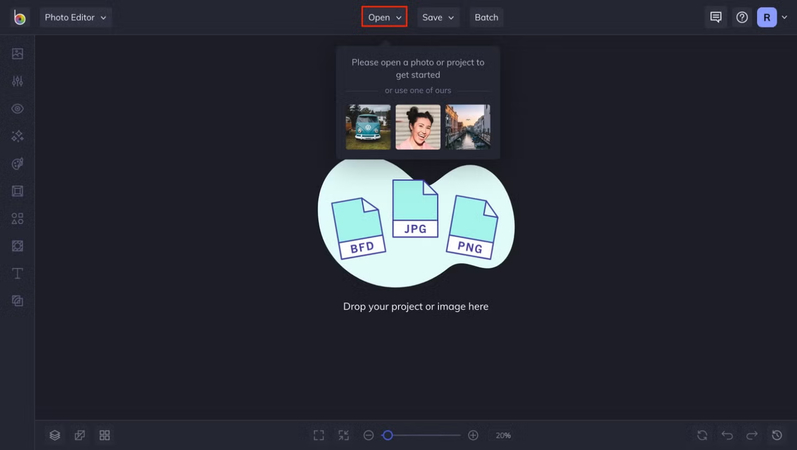
Passo 2: Após fazer o upload da foto, clique em "Tons mais quentes" na guia de Efeitos para abrir o menu de Tons Mais Quentes. Após selecionar, você poderá editar as configurações para personalizar o efeito de acordo com suas necessidades. Agora, experimente com os controles deslizantes de Sombras, Quantidade e Sombras para alcançar o visual que deseja. Quando terminar de editar a foto, clique no botão "Aplicar" para salvar as edições realizadas nas imagens.
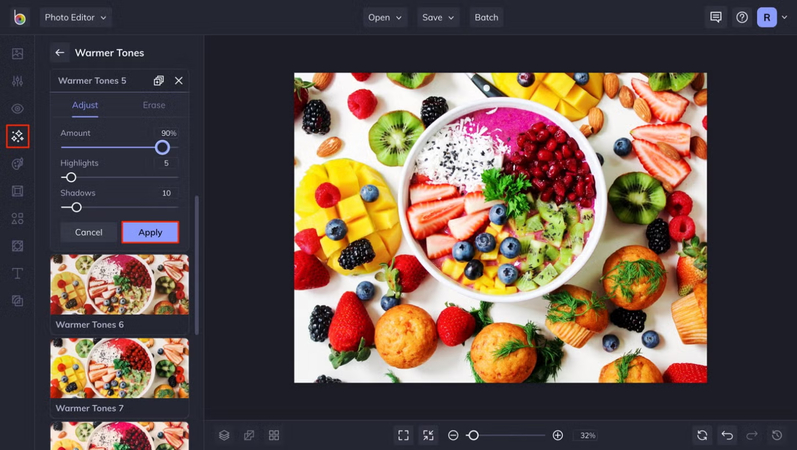
Passo 3: Após aplicar todas as edições nas imagens, clique no botão "Salvar" para salvar as alterações no computador.
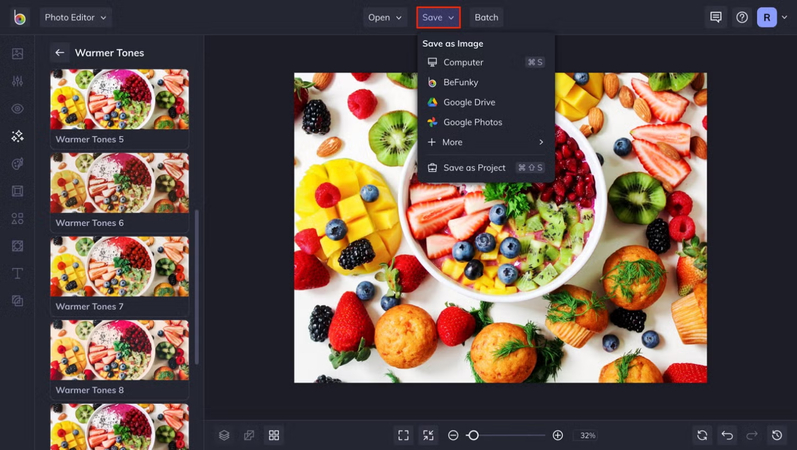
Parte 3. Adicione Calor aos Retratos de Estúdio com Fotor
Apesar de todas as opções listadas acima, se você ainda estiver tendo dificuldades para adicionar calor aos retratos de estúdio, o Fotor pode ser uma boa opção. Com esta ferramenta, você tem a capacidade de personalizar múltiplos parâmetros das imagens, e adicionar luz às imagens também é possível.
Apart from adding light to the images, Fotor is also capable of adding various stunning things to the images if you want to eliminate the blur, noise, or darkness from the images, Fotor will surely come in handy.
Aqui está um guia detalhado para usar o Fotor e adicionar calor aos retratos de estúdio.
Passo 1: Para começar, você precisará acessar o site oficial do Fotor e selecionar o botão "Aplicar Efeitos de Foto Agora". Isso pedirá que você importe as imagens nas quais deseja adicionar calor.
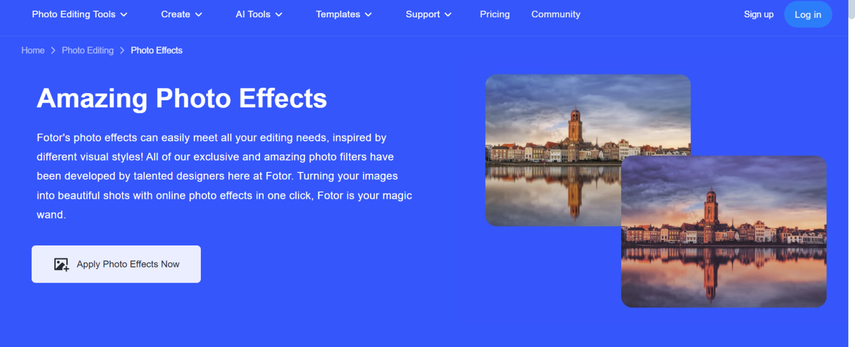
Passo 2: Clique nos efeitos que deseja aplicar e, em seguida, selecione os efeitos de luz que deseja aplicar à imagem. O que é significativo no Fotor é que ele permite aplicar grandes efeitos às imagens.
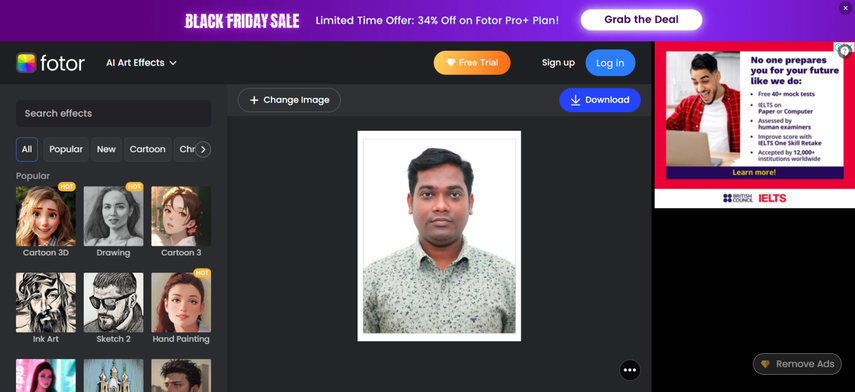
Passo 3: Após aplicar todos os efeitos nas imagens e acessar todas as técnicas de edição de fotos, você precisará visualizar as credenciais das imagens.
Se desejar importar várias imagens simultaneamente, você pode clicar no botão de mais (+) para importar mais imagens para o computador. Depois de aplicar todos os filtros nas imagens, clique no botão "Exportar" para salvar todas as imagens no computador.
Conclusão
Você pode tomar notas deste guia para adicionar calor aos retratos de estúdio, pois listamos um guia impressionante para inserir o calor ou a iluminação desejada nas imagens. Todas as opções que listamos neste guia merecem sua atenção, mas o HitPaw FotorPea continua sendo a melhor opção para adicionar luz às imagens.
Ele suporta aprimorar a qualidade de várias imagens simultaneamente. O HitPaw FotorPea também não coloca marca d'água nas imagens, e você pode explorar o pacote premium do HitPaw FotorPea a preços acessíveis.






 HitPaw FotorPea
HitPaw FotorPea HitPaw VikPea
HitPaw VikPea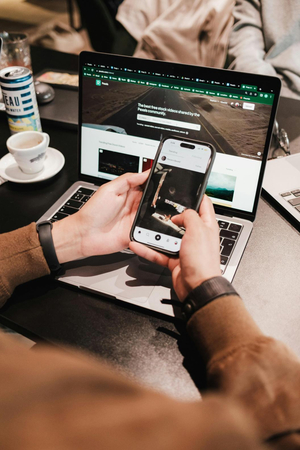
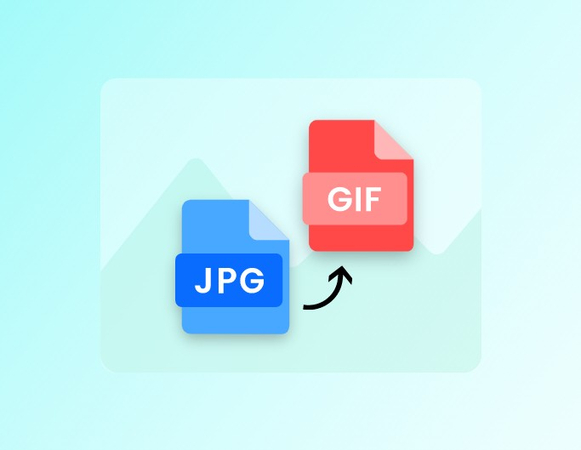



Compartilhar este artigo:
Selecionar a classificação do produto:
Antônio García
Editor-em-Chefe
Trabalho como freelancer há mais de cinco anos. Sempre fico impressionado quando descubro coisas novas e os conhecimentos mais recentes. Acho que a vida não tem limites, mas eu não conheço limites.
Ver todos os ArtigosDeixar um Comentário
Criar sua avaliação sobre os artigos do HitPaw